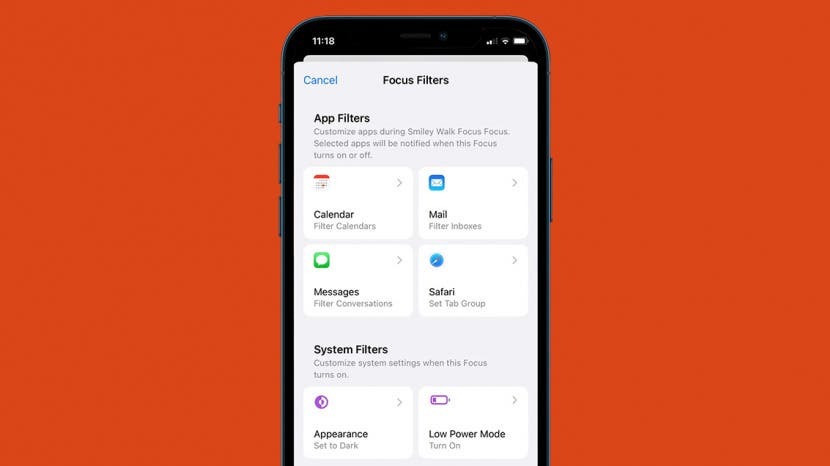
* Dette innlegget er en del av iPhone LifeNyhetsbrevet dagens tips. Melde deg på. *
Du vet sikkert at fokusmodus hjelper deg med å holde deg på sporet under aktiviteter som trening eller arbeid. Vel, iOS 16 har lagt til Focus Filters, som lar deg filtrere bort distraherende innhold i Apple-apper og tredjepartsapper som støtter funksjonen. På den måten vil du kun kunne motta viktig innhold, for eksempel innhold fra kollegaer mens du er på jobb eller varsler fra familiemedlemmer mens du sover i nødstilfeller. Slik setter du opp fokusfiltre på iPhone.
Relaterte søk: Slik slår du på iPhone-fokusmodus (2022)
Hvorfor du vil elske dette tipset
- Unngå å distrahere innhold fra apper under aktiviteter.
- Få kun viktig innhold under aktiviteter.
Slik setter du opp fokusfiltre på iPhone
Fokusfiltre lar deg bestemme hvordan appene og enhetene dine oppfører seg når en fokusmodus er på. Hvis du for eksempel har flere e-postkontoer satt opp i Mail-appen, kan du bestemme hvem som kan sende deg varsler ved å sette opp et fokusfilter. Før du følger disse trinnene, sørg for å gjøre det
oppgrader din iPhone til iOS 16. La oss nå begynne å lære hvordan du lager fokusfiltre:- Åpen Innstillinger.
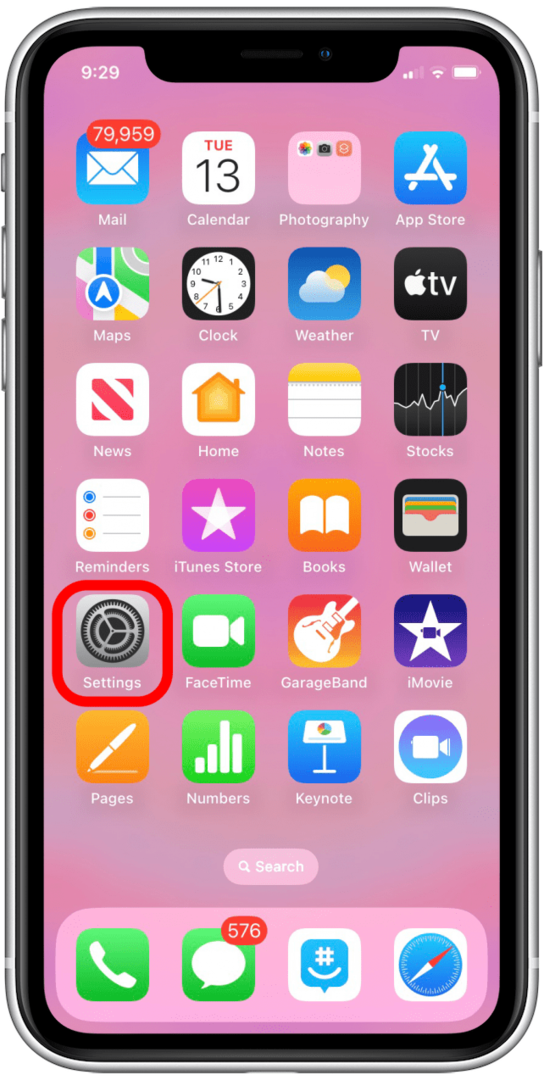
- Trykk på Fokus.
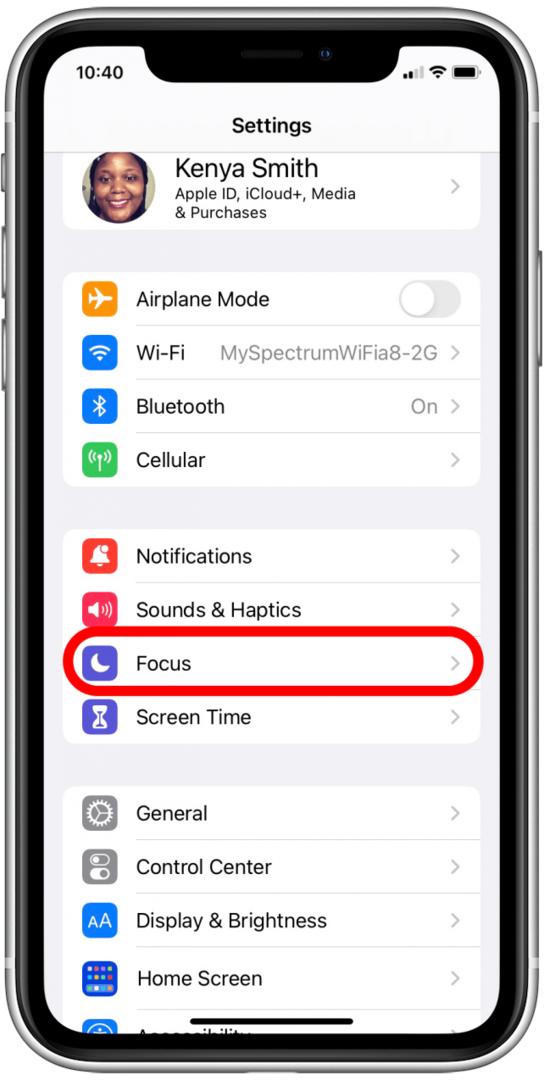
- Velg fokuset du vil legge filtrene til.
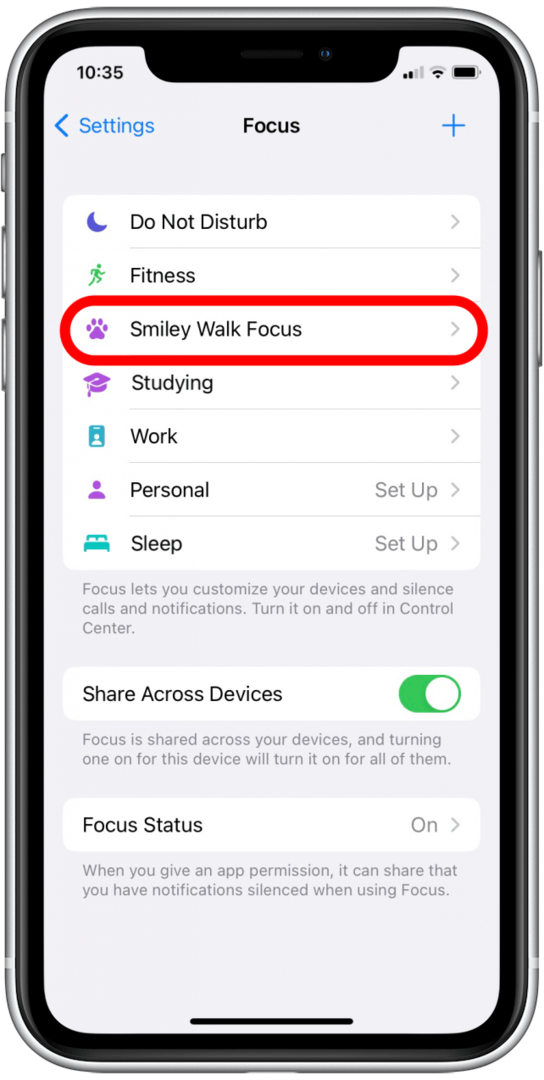
- Trykk på Legg til filter i fokustilpasningsmenyen.
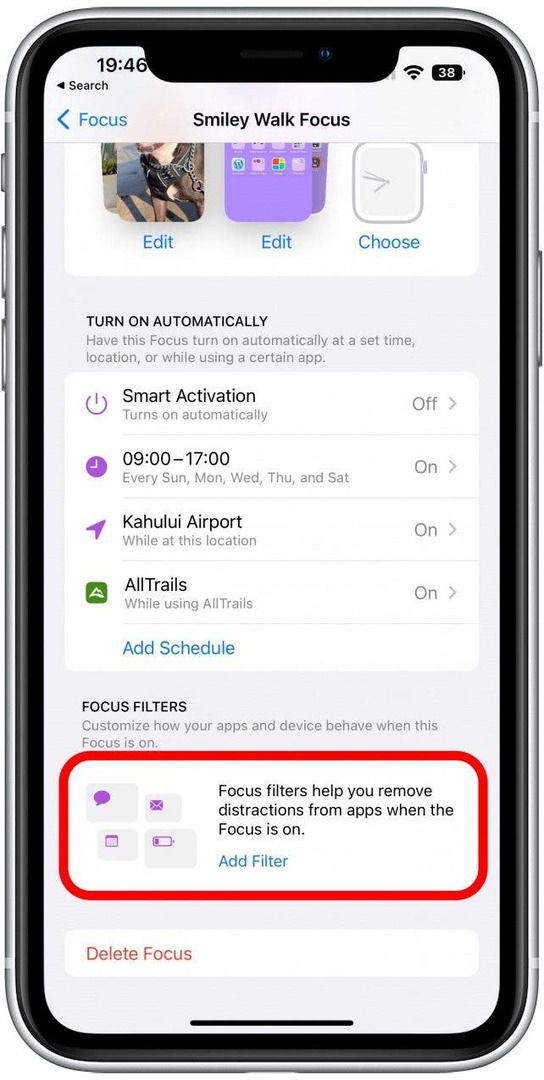
- Trykk på Post.
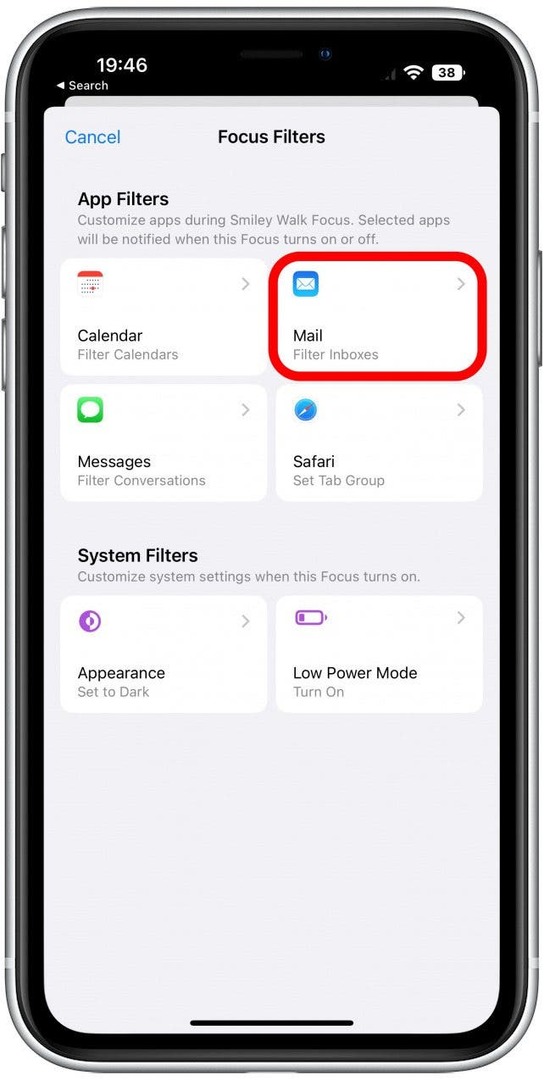
- Under kontoer velger du e-postadressen(e) du ønsker å dempe.
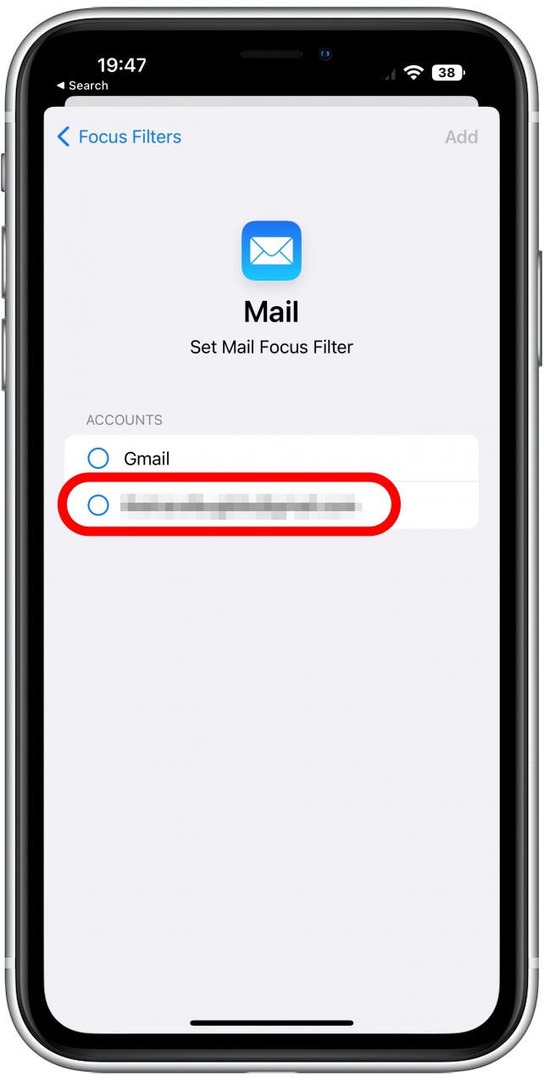
- Trykk på Legg til.
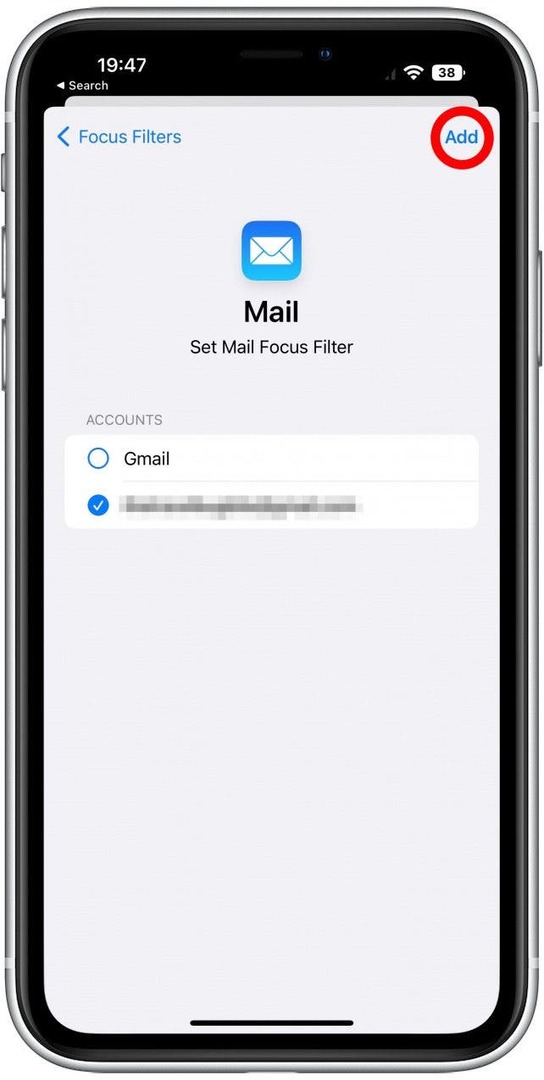
- Du vil nå se Filterinnbokser under Fokusfiltre. De andre filtrene du kan prøve er for Kalender, Meldinger, Safari-fanegrupper, Mørk modus og Lavstrømmodus. Hvis du velger Kalender, vil du kunne velge hvilke e-postkontoer eller kalendere som skal slås av mens fokusmodus er på.
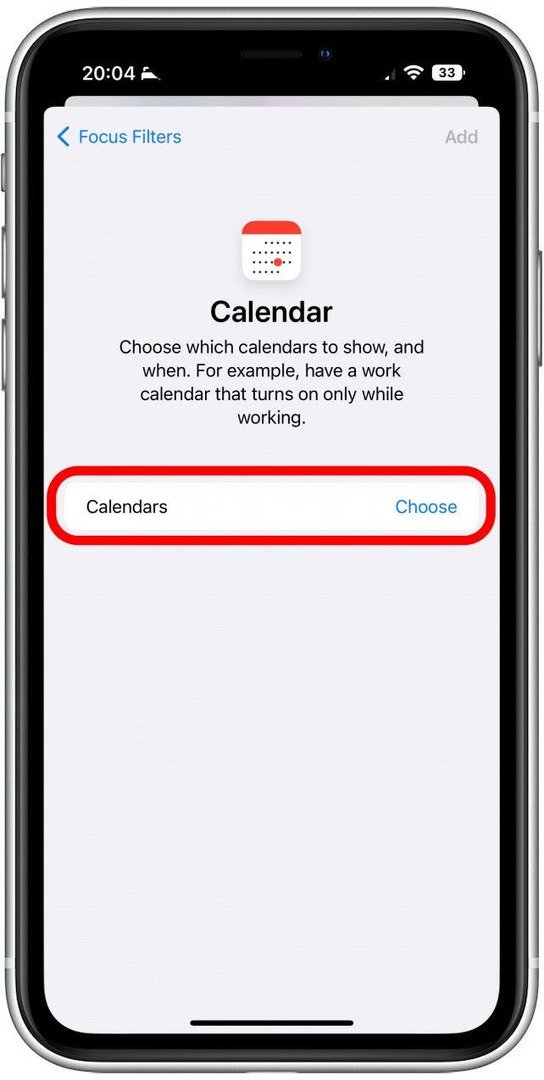
- Hvis du velger Meldinger, vil du kunne slå på Filtrer etter personer-listen. Dette betyr at du kun kan se samtalene du har hatt med personene som har lov til å varsle deg mens fokus er på. Hvis du ikke legger til dette filteret, vil du kunne se alle samtalene dine, også de med kontakter som ikke kan sende deg meldinger mens fokus er på.
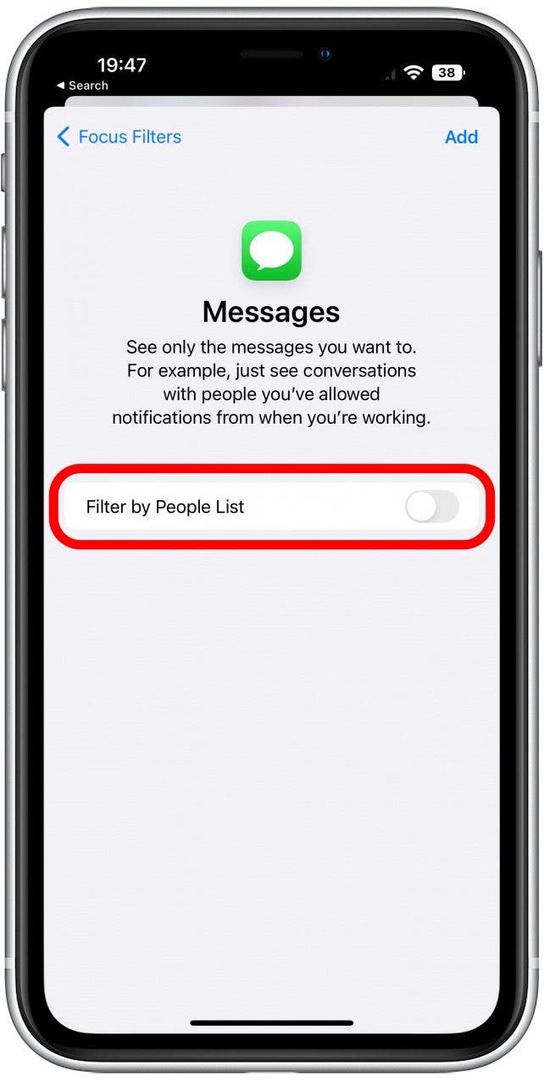
- Hvis du velger Safari, vil du kunne velge hvilken(e) fanegruppe(r) som kan brukes under dette fokuset. På denne måten kan du holde arbeidsinnholdet ditt atskilt fra ferieplanleggingen! Du kan lære mer om fanegrupper og hvordan du deler dem med venner eller kolleger i delen Hvordan dele fanegrupper med kontaktene dine.
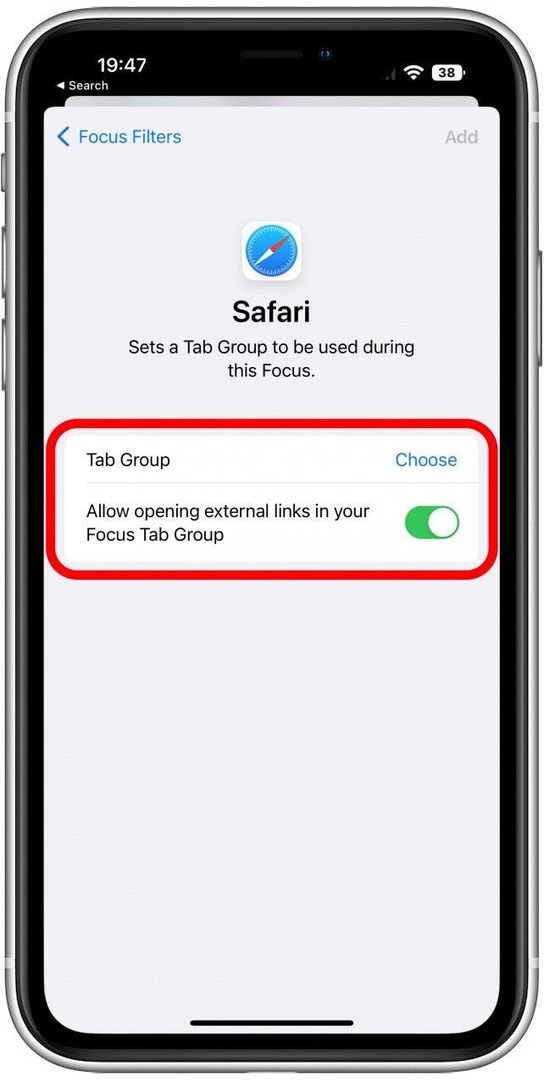
Nå som du vet hvordan du lager fokusfiltre, må du huske å registrere deg for vår Dagens tips nyhetsbrev for å lære flere nyttige tips og triks for iOS 16. Neste, lær hvordan du angir tillatte eller lydløse personer og apper i fokusmodus!